Как повысить FPS в Incision с помощью Lossless Scaling
Если вы столкнулись с проблемой низкого FPS в игре Incision, существует эффективное решение с помощью утилиты Lossless Scaling, доступной в Steam Store.
Что потребуется:
Установите приложение «Lossless Scaling» из Steam Store. Эта утилита также работает с другими играми и приложениями.

Настройка генерации кадров
Эти настройки наиболее важны для улучшения FPS:
- Тип: LSFG 3.1
- Режим: Adaptive
- Целевой показатель: 120 (установите значение, соответствующее частоте обновления вашего монитора)
- Flow Scale: 35/100
- Производительность: Off (включите для слабых видеокарт)
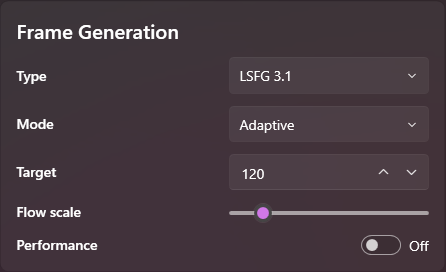
Настройки масштабирования
- Тип: LS1
- Резкость: 1 (для мониторов высокого разрешения установите 2 или 3)
- Производительность: Off (включите для слабых видеокарт)
- Режим: Auto
- Полноэкранный режим
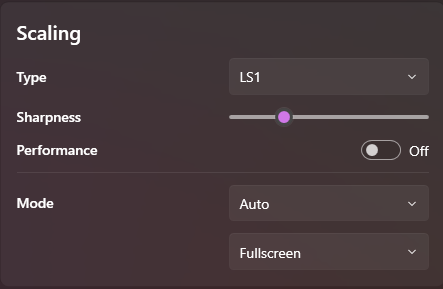
Настройки рендеринга
- Режим синхронизации: Off (на ваше усмотрение)
- Максимальная задержка кадра: 3 (не имеет значения при отключенной синхронизации)
- Поддержка HDR: Off (включите, если ваш монитор поддерживает HDR)
- Поддержка G-Sync: On (включите, если ваш монитор поддерживает G-Sync)
- Отображение FPS: On (показывает разницу между исходным и улучшенным FPS)

Настройки поведения
- Режим нескольких дисплеев: включите, если используете более одного монитора
Конфигурация Incision
Отключите вертикальную синхронизацию (v-sync) в настройках игры.
Разрешение
Установите разрешение с тем же соотношением сторон, но более низкое. Например, для 1920x1080 подойдет 1366x768.

Игра должна быть в оконном режиме. Нажмите Alt + Enter для переключения. Для активации Lossless Scaling используйте комбинацию Ctrl + Alt + S (по умолчанию).
Завершающие шаги
После применения этих настроек игра должна работать с повышенным разрешением и целевой частотой кадров. Разработчики обещают дальнейшую оптимизацию игры в будущем.
Источник: Rogue_Red | Steam

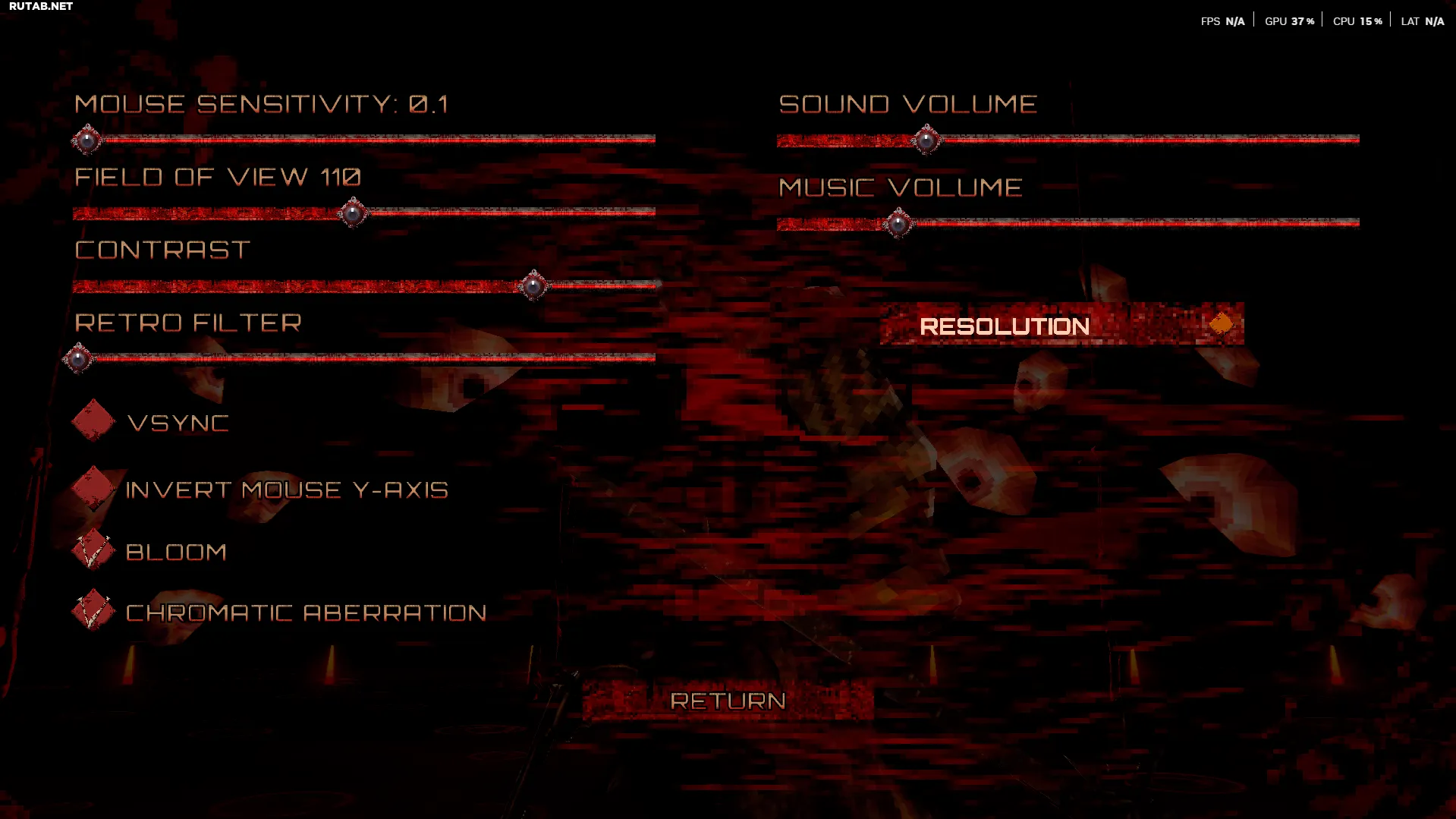
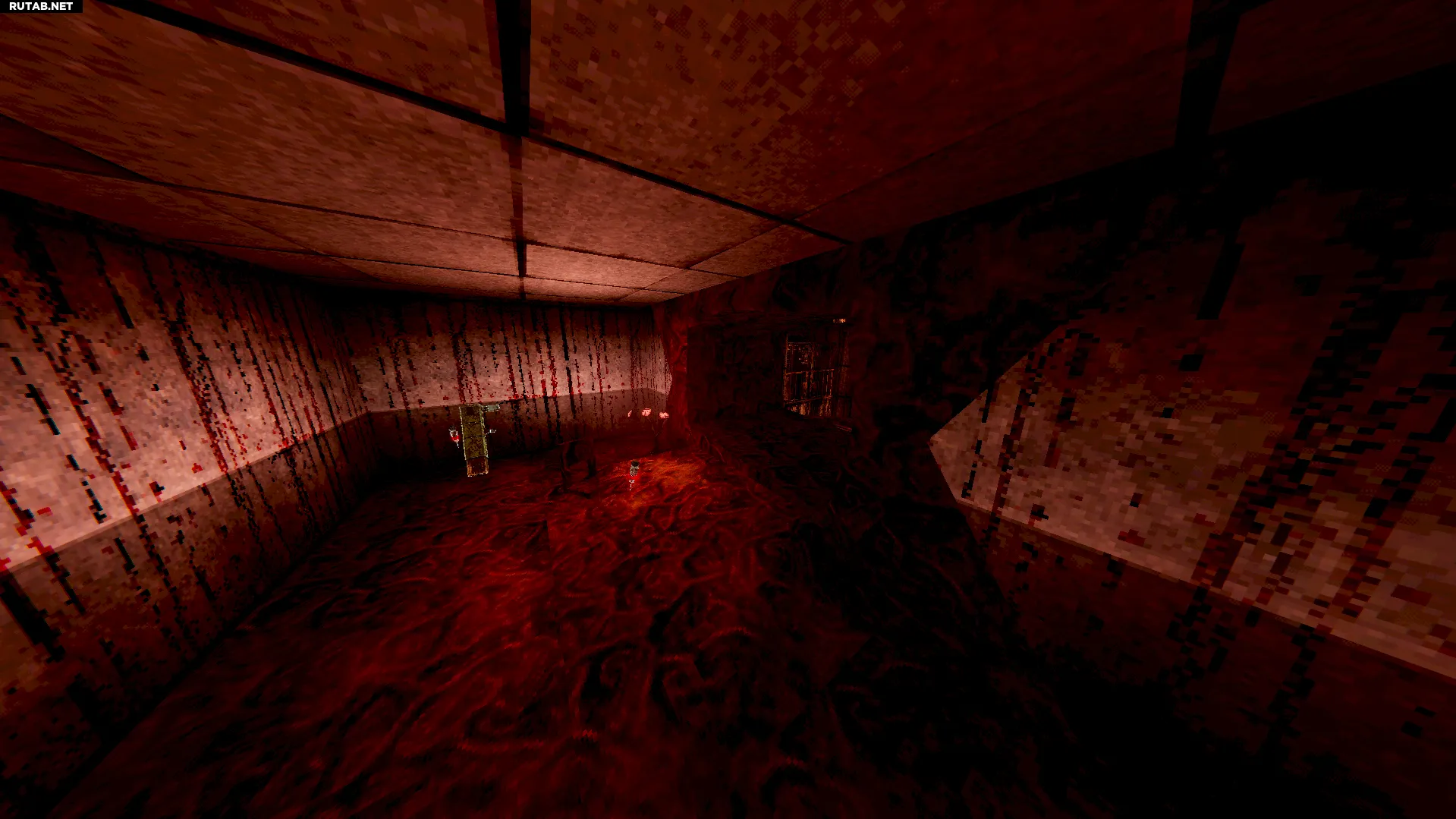













0 комментариев